マスタ設定 > 会社情報から変更可能です。
目次
見積の自社の名前を変更したい
-
管理者メニューの「マスタ設定」を開きます。
-
基本情報の「会社情報」をクリック。
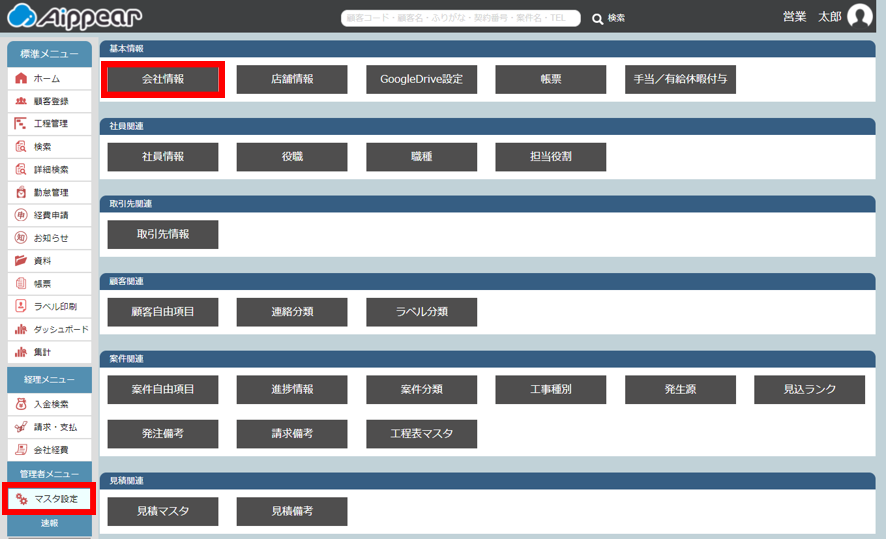
-
「会社情報編集」をクリック。
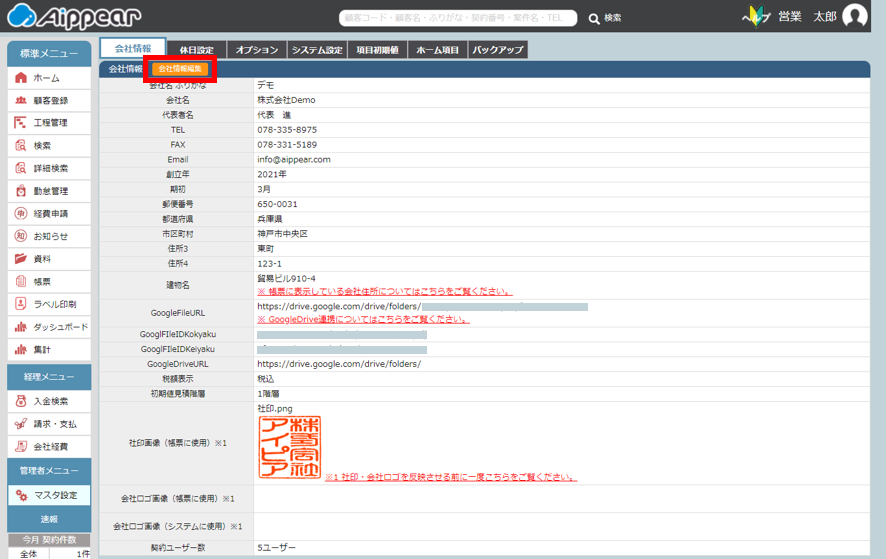
-
「会社情報編集」画面が開きます。「会社名*」に新しい会社名を入力します。
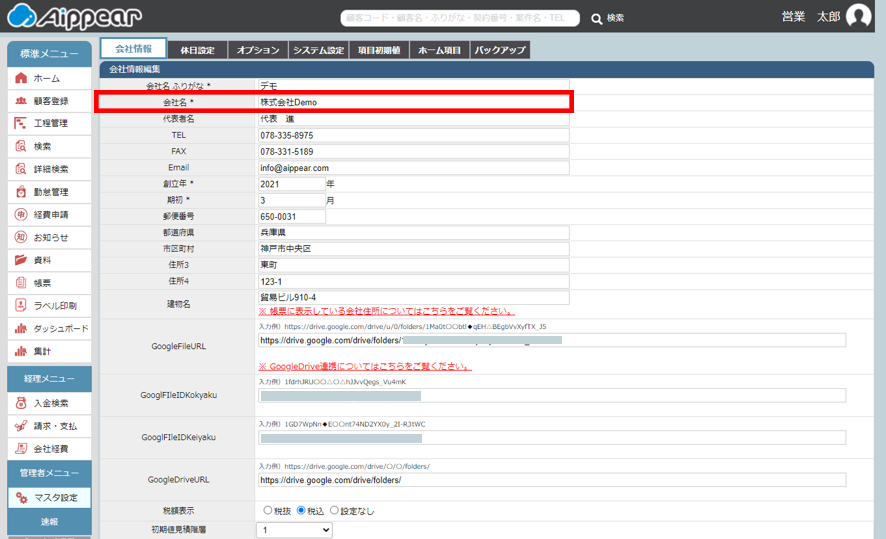
-
下へスクロールし、「登録」をクリック。
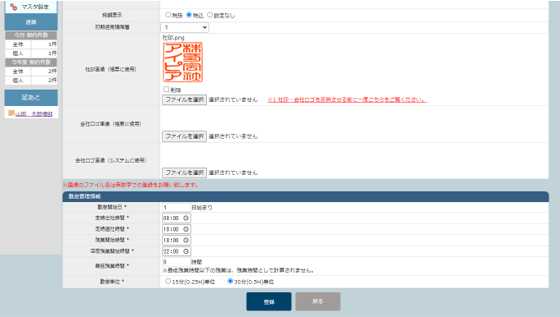
-
見積書の自社名が変更されました。見積情報から見積書を印刷し、自社名をご確認ください。
見積書の自社の情報(住所・電話番号・FAX・メールアドレス)を変更したい
マスタ設定 > 店舗情報から変更可能です。
-
管理者メニューの「マスタ設定」を開きます。
-
基本情報の「店舗情報」をクリック。
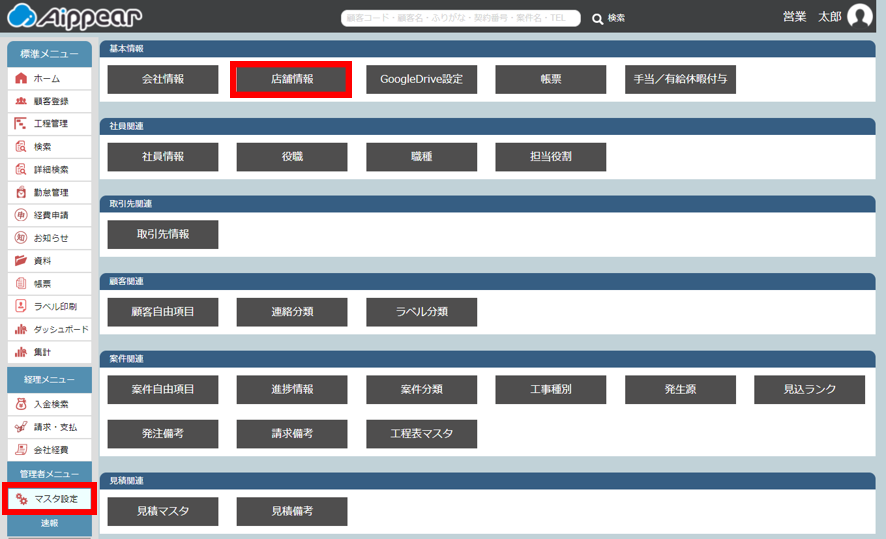
-
表示される情報を変更したい店舗の「編集」をクリック。
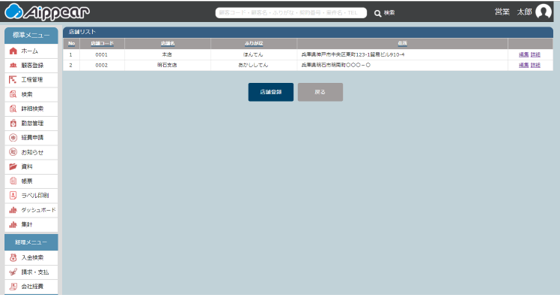
-
「店舗編集」画面が開きます。変更したい項目を入力する。
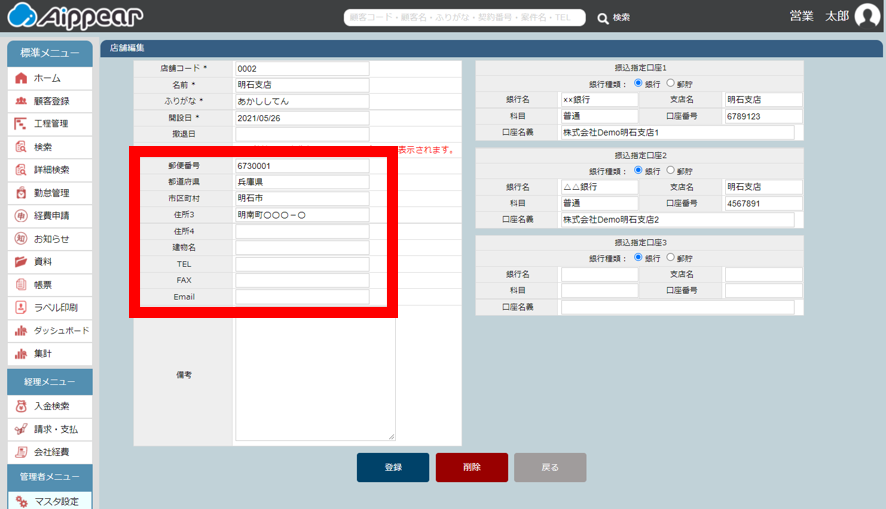
-
「登録」をクリック。
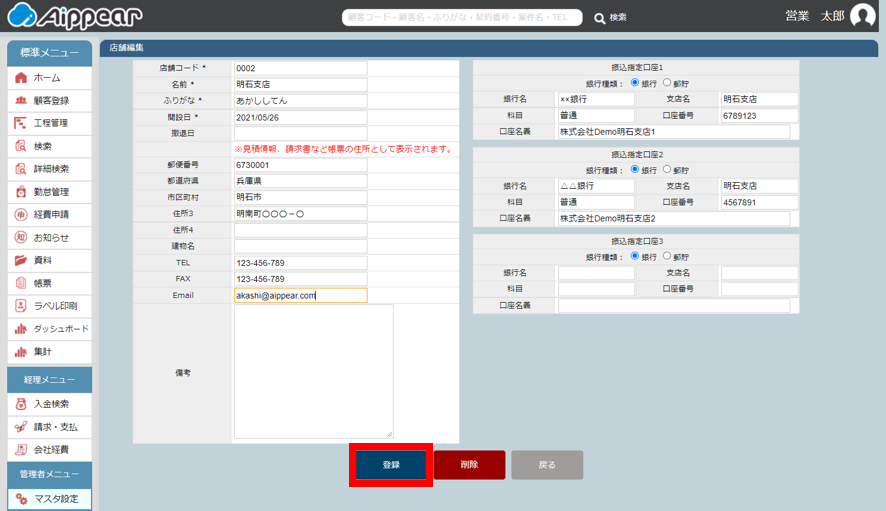
-
見積書の自社の情報が変更されました。見積情報から見積書を印刷し、内容をご確認ください。
見積書の見積作成日を変更したい
見積情報から編集可能です。
-
案件の「見積情報」を開きます。
-
「見積表紙」をクリック。
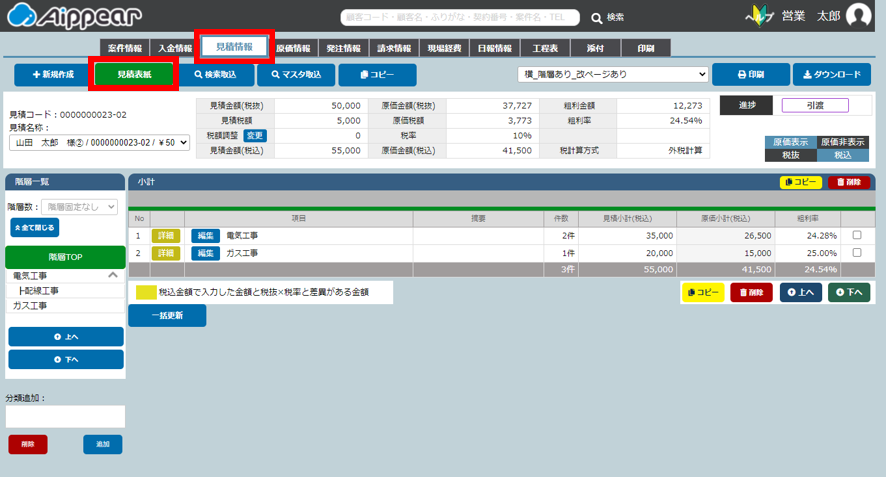
-
「見積表紙」編集画面が表示されます。画面右「作成日」を変更します。
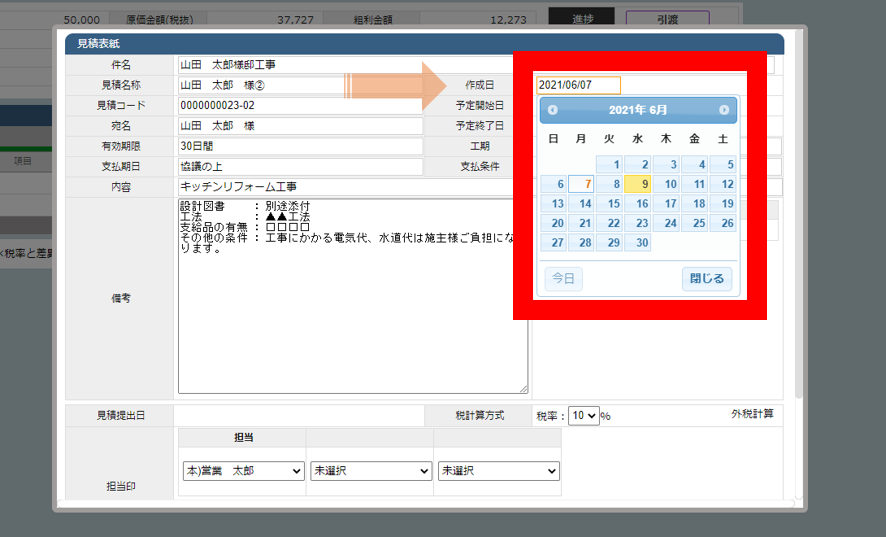
-
下までスクロールし、「見積書更新」をクリック。
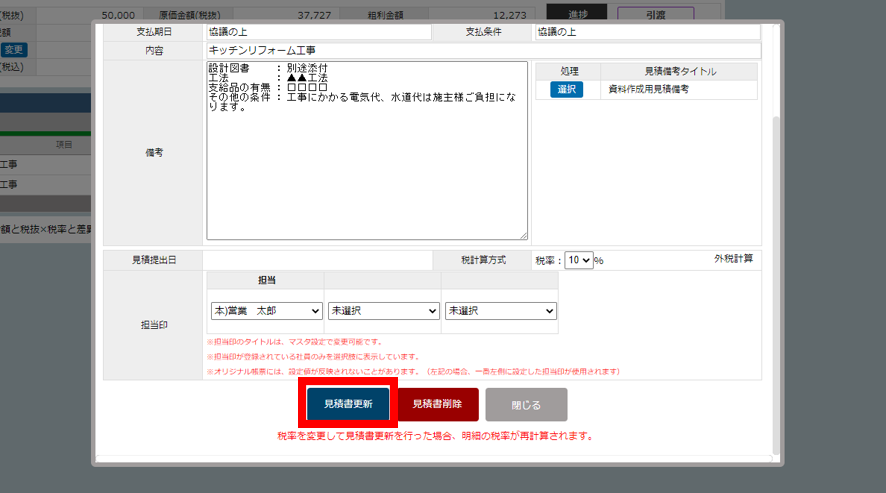
-
作成日が変更されました。見積書を印刷し、作成日をご確認ください。
見積書の「有効期限」「支払期日」「工期」「支払条件」を入力したい
「見積情報」または「マスタ設定>会社情報」から可能です。
見積書ごとに入力する場合
-
案件の「見積情報」を開きます。
-
「見積表紙」をクリック。
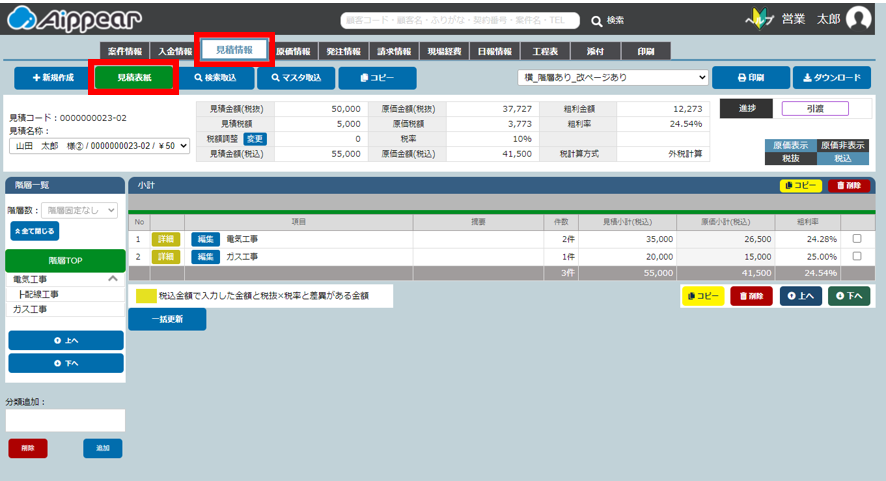
-
「見積表紙」編集画面が表示されます。「有効期限」「支払期日」「工期」「支払条件」を入力します。
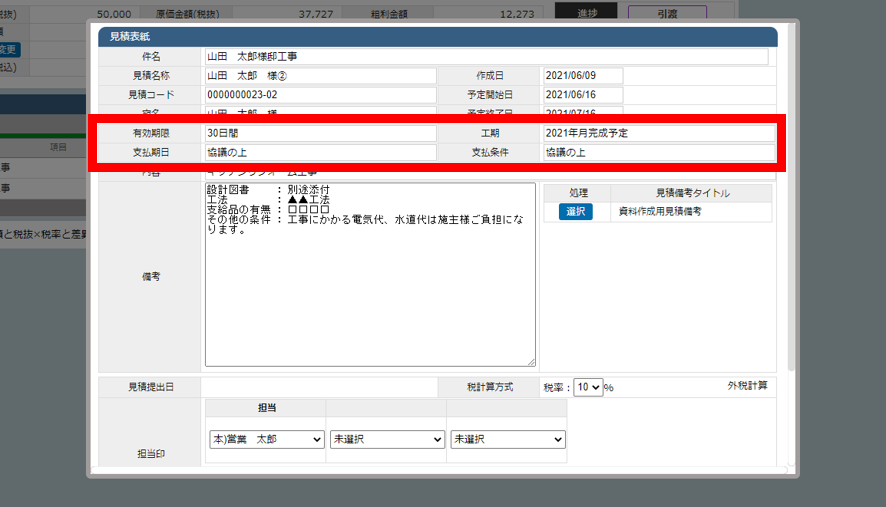
-
下までスクロールし、「見積書更新」をクリック。
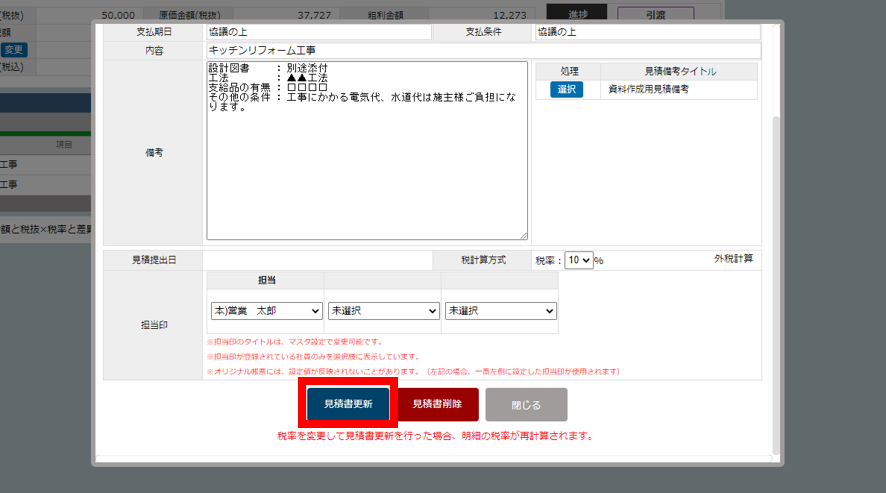
-
「有効期限」「支払期日」「工期」「支払条件」が登録されました。見積書を印刷し正しく登録されているかご確認ください。
「有効期限」「支払期日」「工期」「支払条件」をマスタ登録する場合
-
管理者メニューの「マスタ設定」を開きます。
-
基本情報の「会社情報」をクリック。
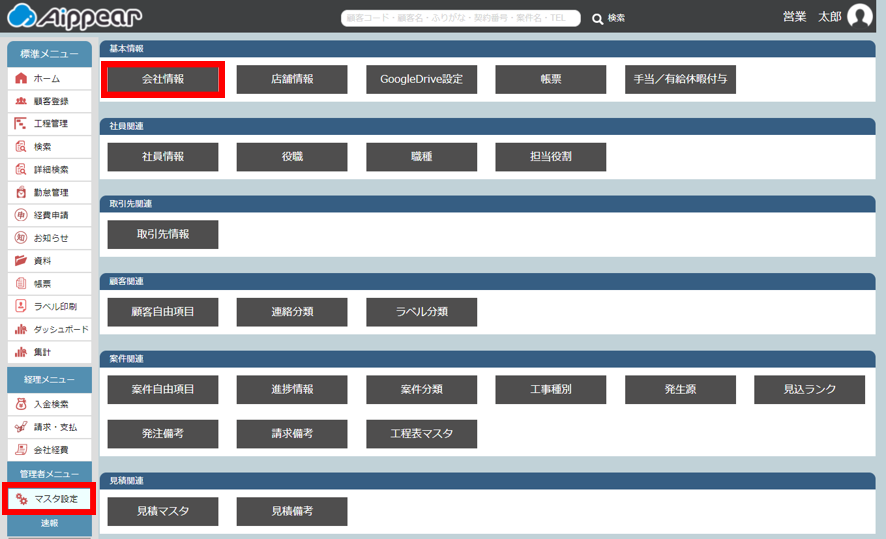
-
上部タブ「項目初期値」をクリック。
-
「会社項目初期値一覧」画面が開きます。「項目分類」が「見積情報」になっている項目の「編集」をクリック。
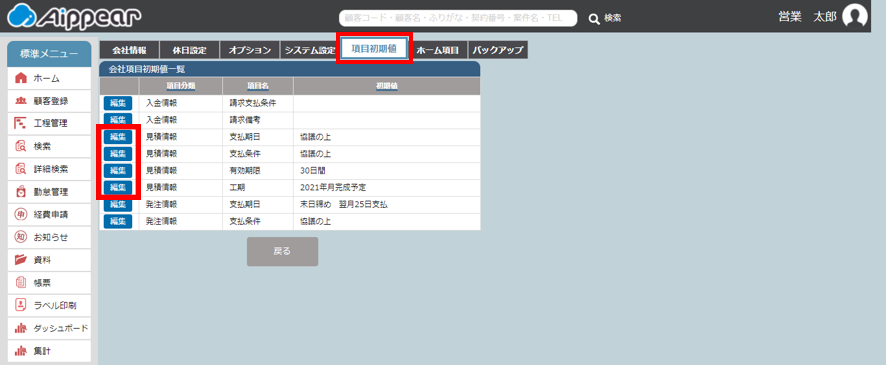
-
「会社項目初期値更新」画面が開きます。「項目名」を確認し、「初期値」を入力してください。
-
「更新」をクリック。
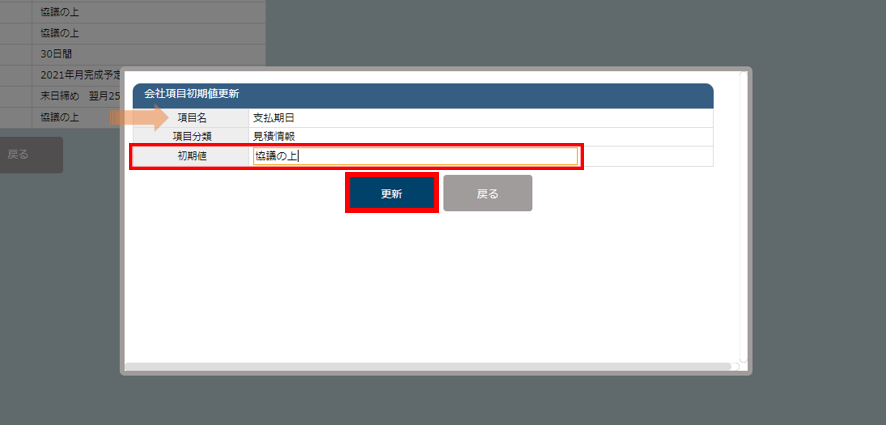
-
入力した項目がマスタ登録されました。引き続き、マスタ登録したい項目を④~⑥の手順で行ってください。
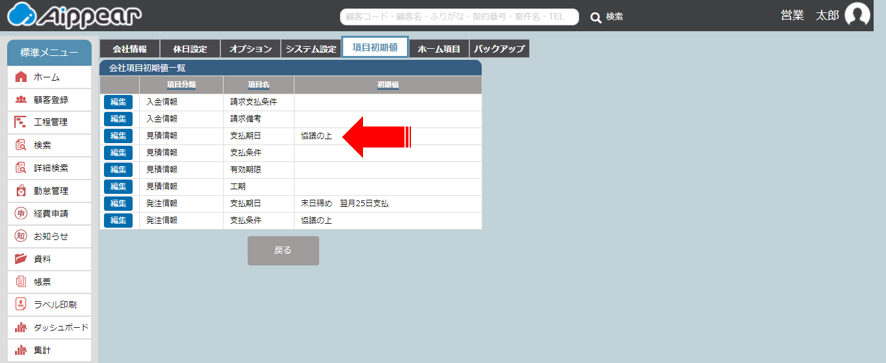
-
登録した項目は、「見積情報」で新規作成された見積書の表紙に反映されます。
※すでに登録されている見積書には反映されません。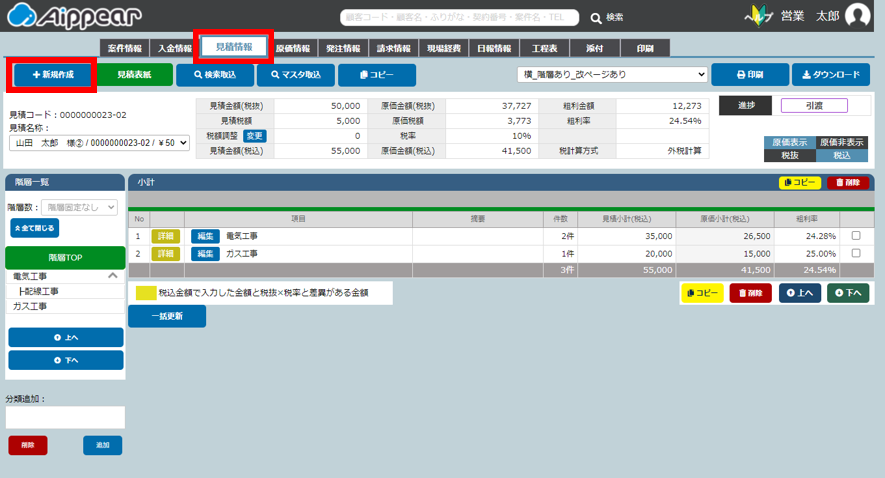
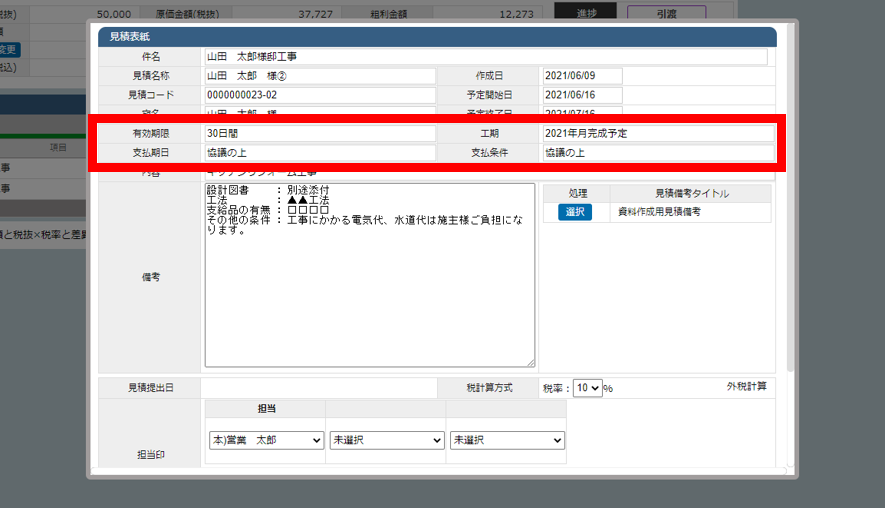
-
「有効期限」「支払期日」「工期」「支払条件」が登録されました。見積書を印刷し正しく登録されているかご確認ください。
見積書の件名を変えたい
見積表紙から変更可能です。
-
案件の「見積情報」を開きます。
-
「見積表紙」をクリック。
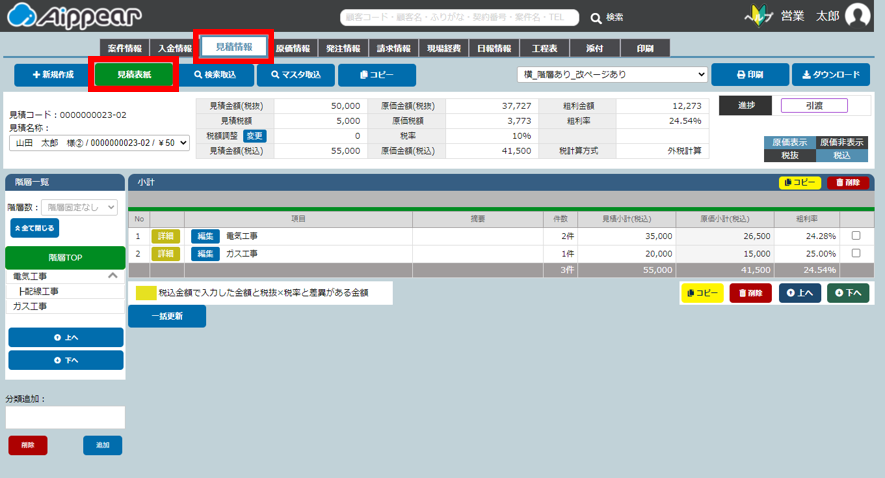
-
「件名」を入力します。
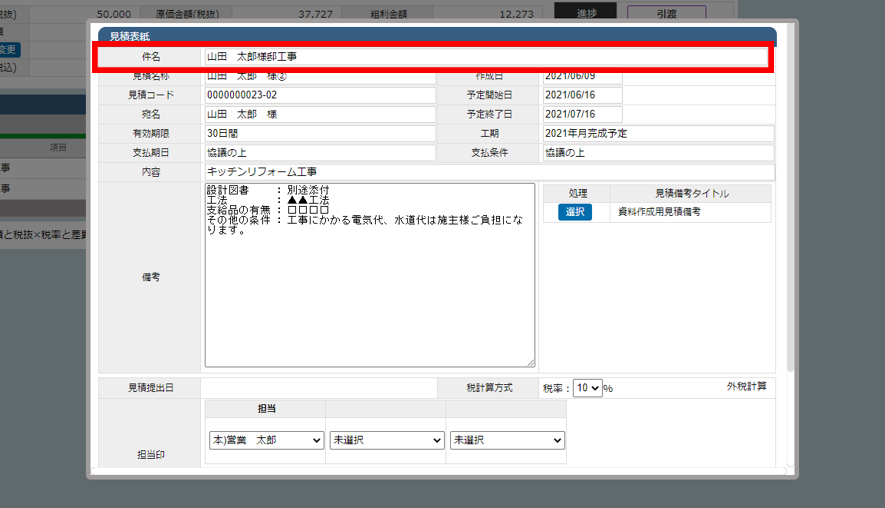
-
下までスクロールし、「見積書更新」をクリック。

-
「件名」が登録されました。見積書を印刷し正しく登録されているかご確認ください
